xp系统对于电脑的配置要求比较低,而且操作比较简单,对于一些还在使用老电脑的用户来说是非常友好的 。有网友想了解旧电脑如何重装xp系统,今天小编就给大家演示一个简单实用的在线一键重装xp系统教程 。
一、具体的视频教程如下:利用小白三步装机版一键重装winxp系统
二、具体的图文安装步骤如下:利用小白一键重装系统重装xp系统 。
1、先在电脑上下载安装小白一键重装系统软件,关闭电脑的杀毒软件打开,然后选择xp系统点击安装此系统 。(注意安装之前,备份好系统盘c盘的重要资料)
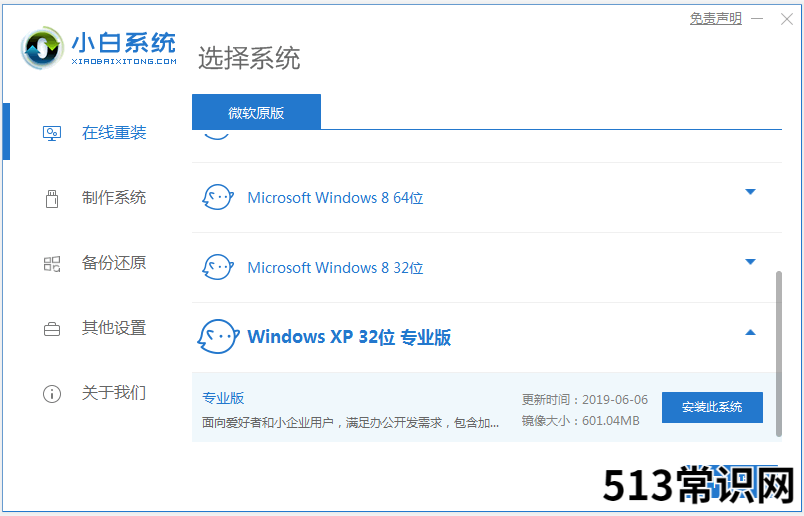
文章插图
2、软件会自动开始下载xp镜像文件 。
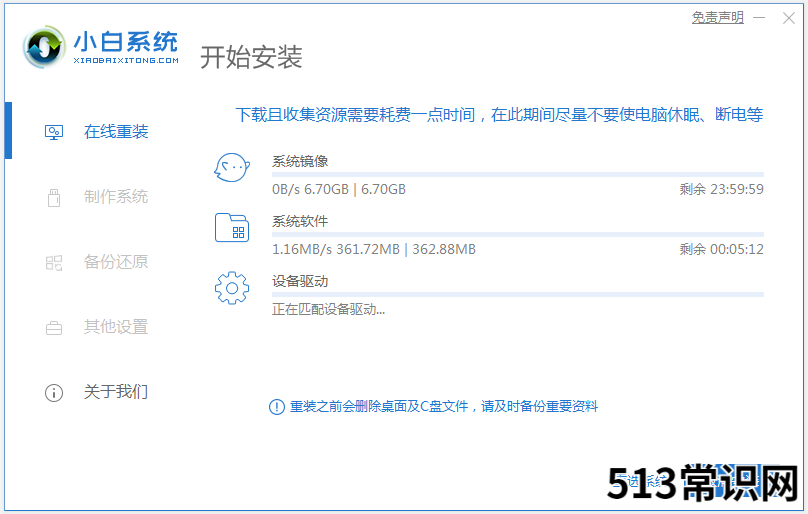
文章插图
3、环境部署完成后,立即重启电脑 。
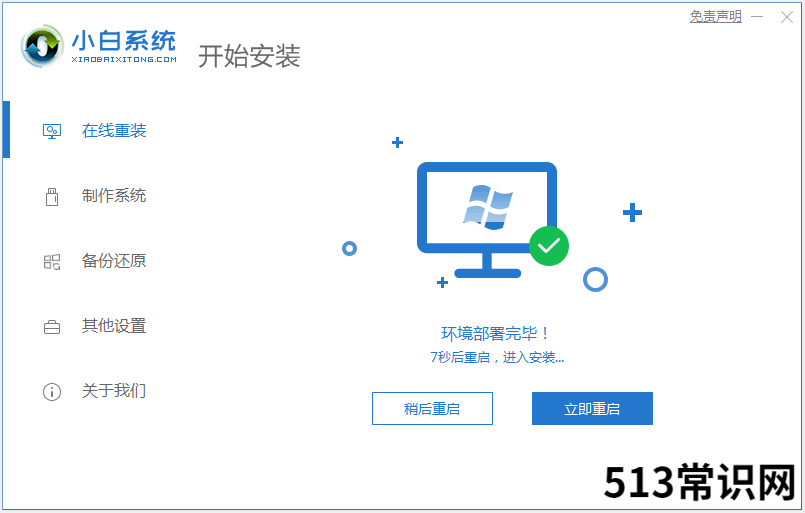
文章插图
4、在该界面,选择xiaobai-pe系统回车进入 。

文章插图
5、进入pe系统后,小白装机工具会自动进行xp系统安装 。
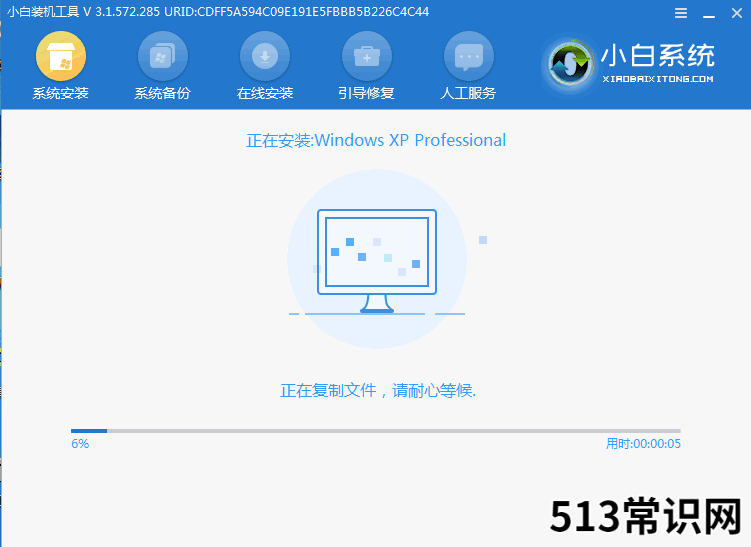
文章插图
6、安装完成后,选择立即重启 。
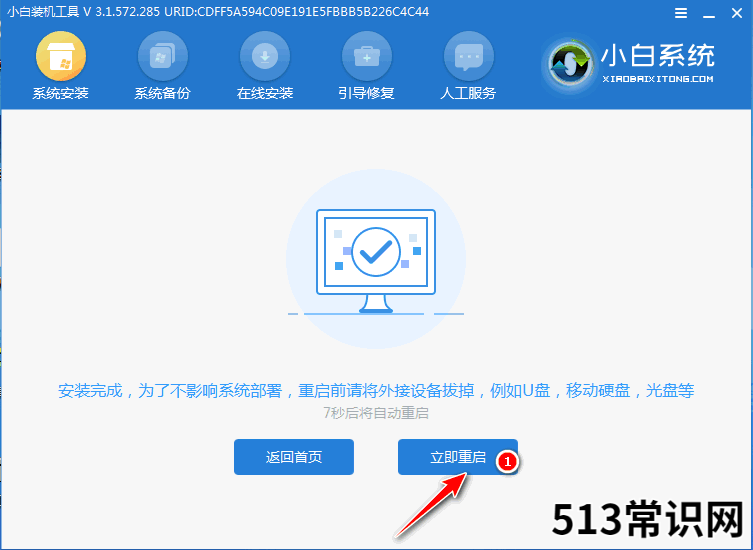
文章插图
7、安装过程中,输入图中的密钥激活xp 。
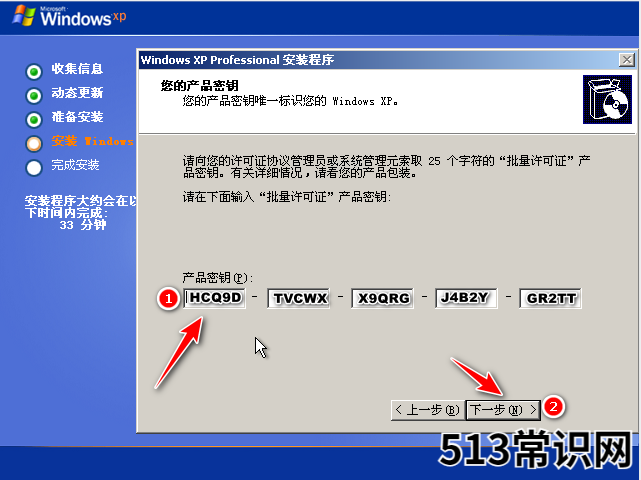
文章插图
8、当进入到windows xp系统桌面时即表示安装成功啦 。

文章插图
以上便是使用小白一键重装系统工具在线一键重装xp系统的方法,有需要的小伙伴可以参照教程进行操作 。
以上关于本文的内容,仅作参考!温馨提示:如遇健康、疾病相关的问题,请您及时就医或请专业人士给予相关指导!
「四川龙网」www.sichuanlong.com小编还为您精选了以下内容,希望对您有所帮助:- 教你苹果笔记本重装系统教程
- 系统重装软件哪些比较好的
- 黑云一键重装系统的使用教程图解
- 教同学们笔记本如何重装系统
- 苹果双系统切换按哪个按键
- 小白一键u盘重装系统步骤
- 关于戴尔电脑风扇声音大怎么办的解决方法
- 小编教你电脑关机后风扇还在转是为什么该怎么办
- 教大家电脑风扇怎么拆出来清洗
- 简单易懂的装机工具一键系统重装教程
